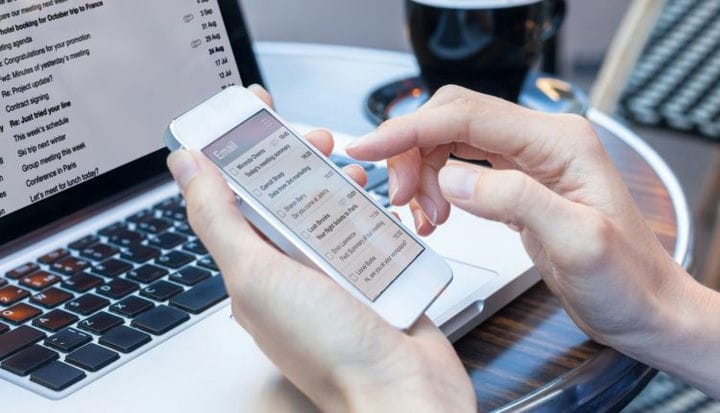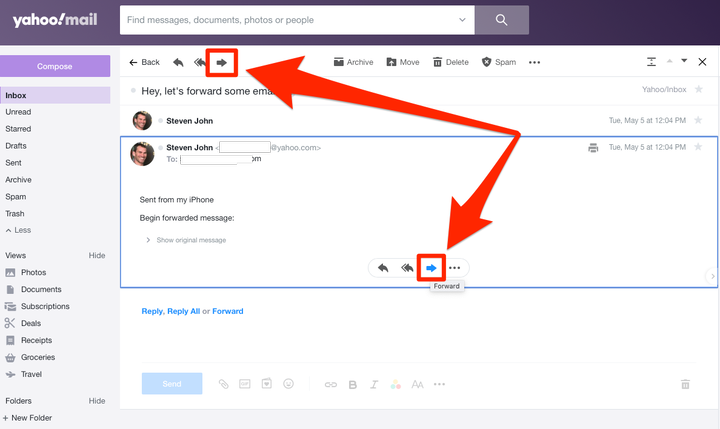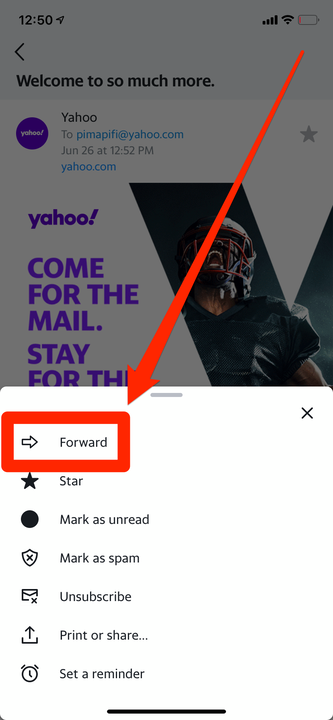Как переслать электронную почту в Yahoo Mail двумя простыми способами
- Чтобы переслать электронное письмо в Yahoo Mail, вам просто нужно щелкнуть или коснуться значка «Пересылка», а затем ввести адрес электронной почты.
- Когда вы пересылаете электронное письмо в Yahoo Mail, вы можете добавить к нему свое собственное сообщение.
- Пересылка электронной почты также будет включать в себя все вложения, которые были в исходном электронном письме.
Если бы возможность пересылать электронные письма внезапно исчезла, отправка электронных писем стала бы намного более раздражающей.
Пересылка позволяет вам делиться электронными письмами и вложениями, которые вы получили, с кем-либо еще, без необходимости снова вводить все электронное письмо.
Yahoo Mail позволяет особенно легко пересылать электронные письма, и это верно независимо от того, используете ли вы его на своем Mac, ПК, iPhone или устройстве Android.
Вот что вы должны знать.
Как переслать электронное письмо в Yahoo Mail на вашем Mac или ПК
1 В папке «Входящие» нажмите на письмо, которое хотите переслать, чтобы открыть его.
2 Открыв электронное письмо, щелкните стрелку, указывающую вправо — одна находится над строкой темы электронного письма, а другая — под текстом.
Есть два значка переадресации.
3 Введите адреса электронной почты, на которые вы хотите переслать электронное письмо, добавьте любое сообщение и нажмите «Отправить».
Как переслать электронное письмо в Yahoo Mail на вашем iPhone или устройстве Android
1 В приложении Yahoo Mail откройте письмо, которое хотите переслать, и коснитесь трех точек в правом нижнем углу.
2 Коснитесь «Вперед».
Выберите опцию «Вперед».
3 Введите адреса электронной почты, на которые вы хотите переслать электронное письмо, добавьте любое сообщение, которое вы хотите, а затем нажмите кнопку «Отправить» в правом верхнем углу.